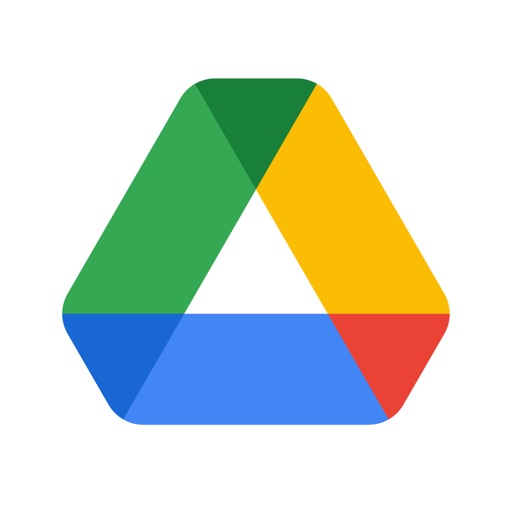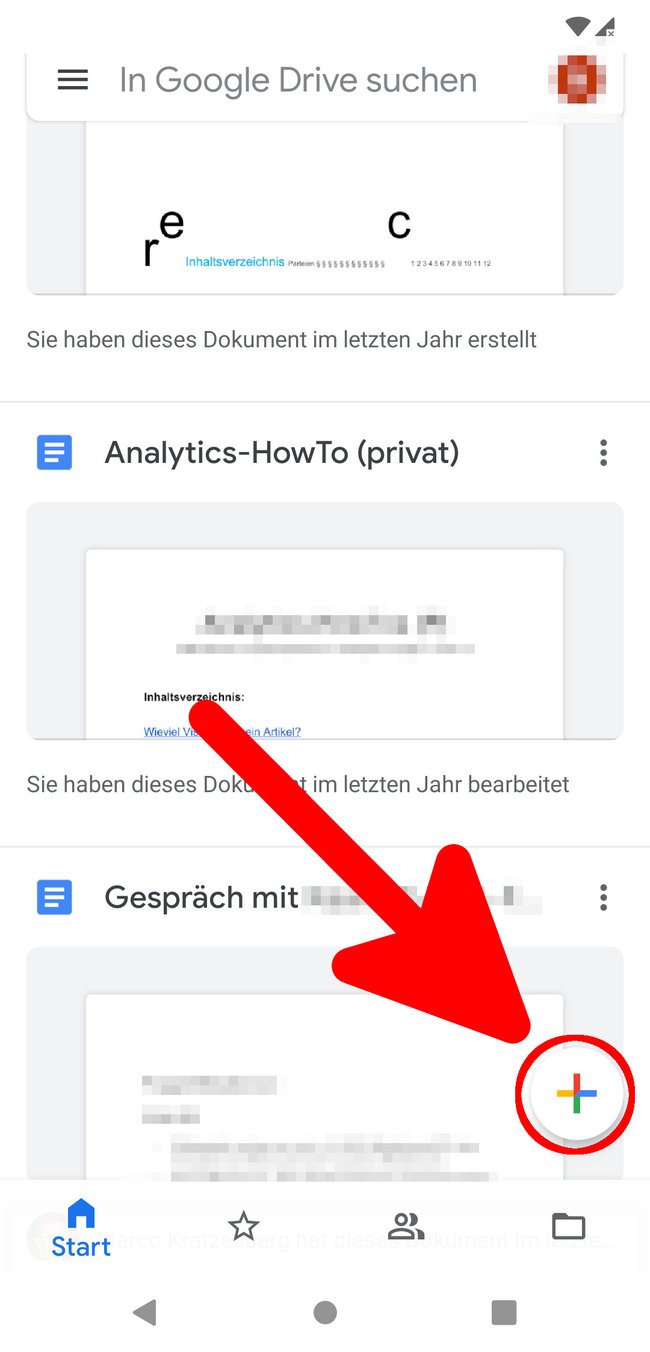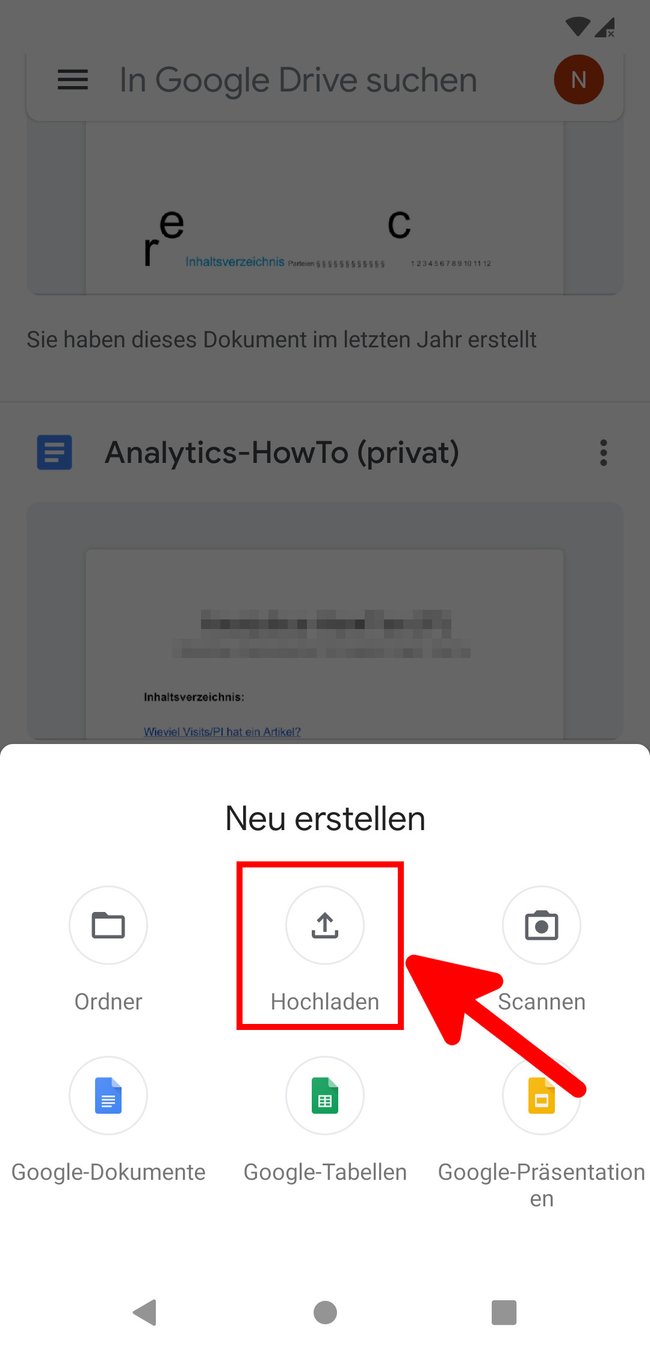Ihr könnt mit „Google Drive“ alle eure Daten in der Cloud sichern. Wie das geht, zeigen wir euch hier auf GIGA.
Alle eure Dokumente aus „Google Docs“, „Google Tabellen“ und Co. werden in eurem Google-Drive-Ordner online gespeichert. Ihr könnt aber auch selbst Dateien und Ordner vom Smartphone oder PC aus in die Cloud hochladen.
Google Drive auf dem Smartphone nutzen
Wenn ihr auf eure Dateien in „Google Drive“ vom Smartphone aus zugreifen möchtet, müsst ihr nur die zugehörige App installieren:
Dabei ist es egal, ob ihr die Dateien von einem Android- oder iOS-Gerät, über die „Backup & Sync“-App am PC oder über den Browser hochgeladen habt.
So könnt ihr Dateien in „Google Drive“ hochladen
Schritt 1: Öffnet die Google-Drive-App und tippt unten rechts auf das Plus-Symbol (+).
Schritt 2: Unten könnt ihr mit „Ordner“ ein neues Verzeichnis erstellen. Wenn ihr auf „Hochladen“ tippt, öffnet sich der Datei-Manager eures Smartphones und ihr könnt die Dateien und Ordner auswählen, die ihr auf „Google Drive“ hochladen möchtet.
Auf diese Weise könnt ihr bequem ein Backup eurer Smartphone-Dateien erstellen. Markiert einfach eure Bilder, Videos, Office- oder PDF-Dateien und ladet sie in die Cloud.
Nachteil: Es gibt leider noch keine Funktion, um ein komplettes Abbild vom Smartphone-Speicher auf „Google Drive“ hochzuladen. Es lassen sich auch keine Ordner oder Dateien automatisiert in die Cloud sichern und synchronisieren. Ihr müsst das Ganze also immer manuell erledigen. Allerdings nehmen euch manche Apps die Backup-Arbeit ab.
Google Drive: Integrierte Backup-Funktion von Apps nutzen
Manche Apps wie WhatsApp haben eine integrierte Backup-Funktion, die eure Daten und Chats automatisch in euer „Google Drive“ hochlädt. Das hat den Vorteil, dass es automatisch im Hintergrund passiert.
Google-Drive-Backup am PC anlegen
Um ein Backup am PC anzulegen, braucht ihr das Programm „Backup & Sync“ von Google. Wie das genau funktioniert, haben wir in dieser Anleitung beschrieben. Das ist eine Desktop-Version von Google-Drive, mit der ihr Ordner und Dateien verwaltet, die automatisch synchronisiert werden sollen.
Hat dir der Beitrag gefallen? Folge uns auf WhatsApp und Google News und verpasse keine Neuigkeit rund um Technik, Games und Entertainment.